文章详情页
联想ideapad D330笔记本U盘怎样安装win7系统 安装win7系统步骤介绍
浏览:10日期:2022-12-08 11:10:05
ideapad D330不是一款传统意义上的所谓全能本,他主要针对的就是3000元左右价位段对轻办公需求较为旺盛的人群。轻便长续航低发热又不会影响基本的文字和影音网页浏览功能,打游戏是不可能打游戏的。那么这款笔记本如何一键U盘安装win10系统呢?下面跟小编一起来看看吧。

1、首先将u盘制作成u盘启动盘,接着前往相关网站下载win7系统存到u盘启动盘,重启电脑等待出现开机画面按下启动快捷键,选择u盘启动进入到大白菜主菜单,选取【02】大白菜win8 pe标 准版(新机器)选项,按下回车键确认,如下图所示:

2、在pe装机工具中选择win7镜像放在c盘中,点击确定,如下图所示:
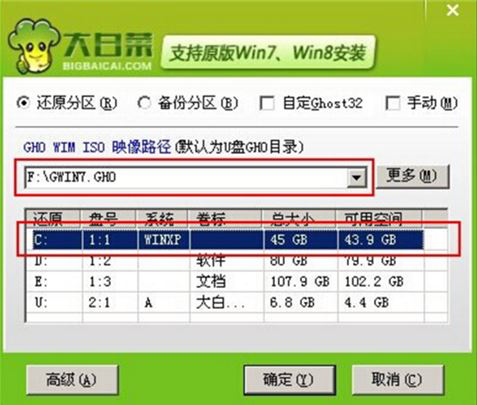
3、此时在弹出的提示窗口直接点击确定钮,如下图所示:
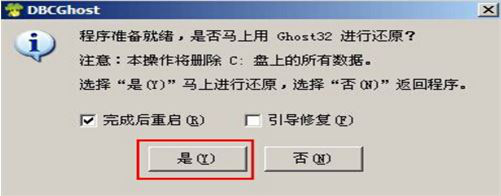
4、随后安装工具开始工作,我们需要耐心等待几分钟, 如下图所示:
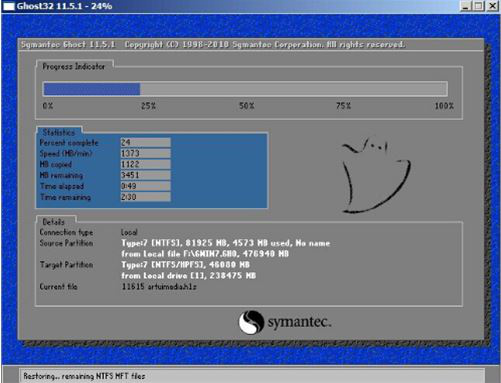
5、完成后,弹跳出的提示框会提示是否立即重启,这个时候我们直接点击立即重启就即可。
.
6、此时就可以拔除u盘了,重启系统开始进行安装,我们无需进行操作,等待安装完成即可。
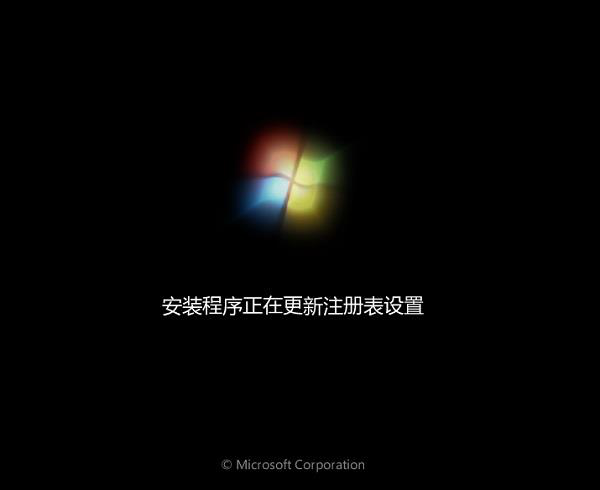
win7相关攻略推荐:
win7系统如何查看默认网关 详细操作过程
win7系统网页打不开怎么办 win7系统网页总是卡怎么解决
win7_win7电脑没有音频设备怎么解决
以上就是ideapad D330如何一键u盘安装win7系统操作方法,如ideapad D330笔记本的用户想要安装win7系统,可以根据上述操作步骤进行安装。
相关文章:
排行榜

 网公网安备
网公网安备